親愛的讀者朋友們,你是否曾遇到過正在忙碌工作時,Mac突然變得無比「頑固」,無法正常使用的情況?不要急,不要慌,如果你的Mac出現了凍結問題,無論你使用的是Macbook還是桌面Mac,以下這些步驟或許能幫到你。
在嘗試以下步驟之前,請記住這些適用於各種類別的蘋果電腦。接下來,我們將詳細描述針對凍結Mac的這些解決方案。任何一項都可能幫你省去去修理店的時間和費用!
如果你的Mac凍結了(即無響應),首先嘗試檢查是否有某個應用程式是導致其釘選的罪魁禍首。如果某個應用程式凍結了並且結束它不起作用,請右鍵單擊Dock上的該應用程式圖示,然後選擇「強制結束」。或者,你也可以嘗試同時按下Option+Cmd+Esc來開啟強制結束視窗。選擇你想要關閉的程式,然後點選「強制結束」(或「重新啟動」,如果Finder凍結了)然後單擊確認對話方塊中的「強制結束」。
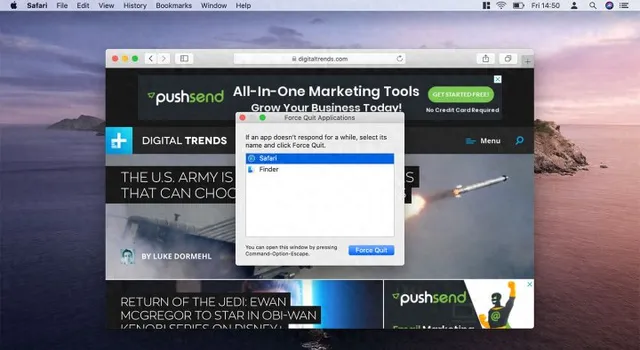
如果上述步驟無效,按下Ctrl+Option+Cmd的同時按下電源按鈕,可以重新開機你的Mac。如果你的Mac完全凍結了,無法透過上述步驟重新開機,那麽可以嘗試此方法。
此外,系統管理控制器(SMC)負責管理Mac背後的一系列工作,包括電池管理到鍵盤背光。如果Mac凍結了,可能是SMC需要重設。如果你的Mac有T2安全芯片,重設過程會有所不同。使用至少2016年或更高版本的MacBook Pro的MacBook,請按住Shift+Ctrl+Opt和電源按鈕同時10秒鐘,然後松開。然後再按電源按鈕以重新開機Mac。對於沒有T2芯片的桌面Mac(如iMac),請關閉Mac,拔掉電源線等待15秒,然後重新插入並開啟Mac。
如果你的Mac有T2芯片,則需按照不同的步驟進行操作。無論是MacBook還是桌面Mac,都需要先關閉器材,然後按住電源按鈕10秒鐘,然後等待幾秒鐘再按一次電源按鈕以重新啟動。對於使用可拆卸電池的舊款MacBook,請按照蘋果網站的步驟操作。

如果你的Mac有PRAM和NVRAM這兩個儲存小記憶體的部份,它們儲存著需要快速存取的某些設定。如果凍結了,可能是存在PRAM或NVRAM的錯誤。重設它們可能會有所幫助,並且過程對兩者都是相同的。首先關閉你的Mac,然後開啟並立即按住Opt+Cmd+P+R。保持這些鍵位15秒,你的Mac可能會在此期間重新啟動一次,但請堅持20秒的時間。
如果您的Mac在重設PRAM和NVRAM後仍然出現問題,可能是因為設定了固件密碼。蘋果網站上有說明如何關閉固件密碼。如果您不確定是否有固件密碼,可以檢視蘋果官方文件或聯系蘋果支持獲取解答。
為了幫助您更好地診斷問題並找到解決方案,還有一種方法可以將您的Mac載入到安全模式。安全模式可以驗證啟動磁盤的完整性並禁用某些應用程式和行程的執行。要啟動安全模式,請關閉您的Mac並重新開機並立即按住Shift鍵直到看到登入視窗。如果您在啟動時聽到啟動聲音或看到Apple標誌後出現兩次顯示,您可以松開Shift鍵。
如果您在安全模式下使用您的Mac沒有出現凍結問題,那麽可能是登入項(啟動時載入的應用程式)、Wi-Fi網絡、外部器材等引起的凍結問題。如果您在安全模式下使用您的Mac仍然出現凍結問題,請考慮聯系蘋果技術支持或第三方維修服務提供商以獲取更專業的幫助。

如果您懷疑是由於硬件問題導致的凍結問題,那麽執行蘋果的診斷測試可能是一個不錯的選擇。首先斷開所有外部器材(除了鍵盤、滑鼠、顯視器、乙太網路連線(如果使用)和電源線),確保您的Mac處於穩定、平坦的表面且通風良好。然後關閉它並按照螢幕上的說明操作以找到最近的蘋果專賣店或授權服務提供商。
如果您更願意直接聯系第三方維修店且該店具有豐富的維修Mac經驗且為蘋果授權服務提供商(APS),那麽選擇一家可靠的店也是一個不錯的選擇。
最後一種可能的情況是您嘗試了所有上述步驟後,您的Mac仍然無法正常使用。在這種情況下,您可能需要尋求專業人士的幫助了。簡單來說,有經驗的技工可以正確診斷和處理您可能無法自行解決的Mac問題。
總的來說,無論是硬件問題還是軟件問題導致的凍結問題,都請您保持冷靜並按照上述步驟操作。如果您對某一步驟有疑問或需要進一步的解釋,請隨時聯系蘋果支持或尋求專業人士的建議和幫助!
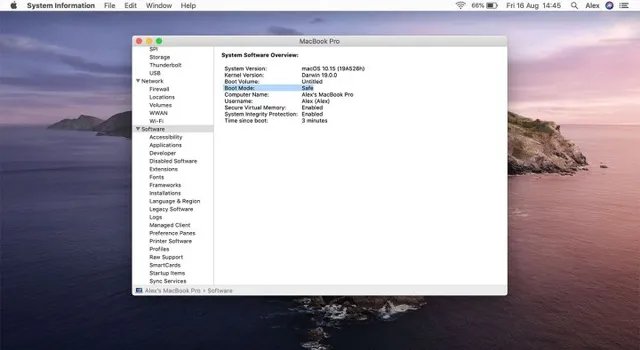
Post by Tom











